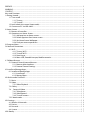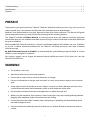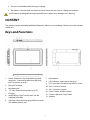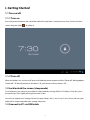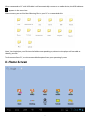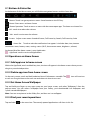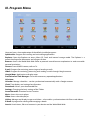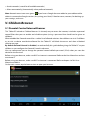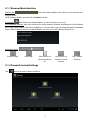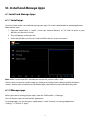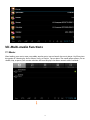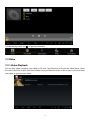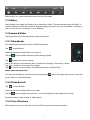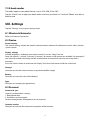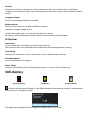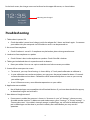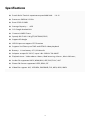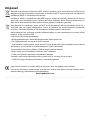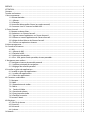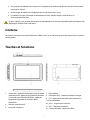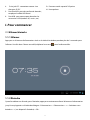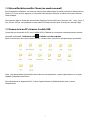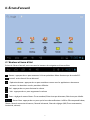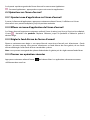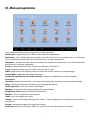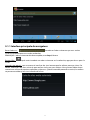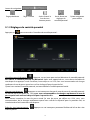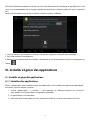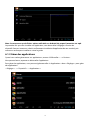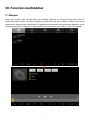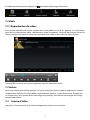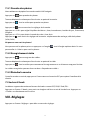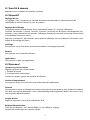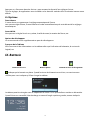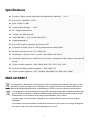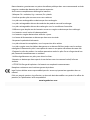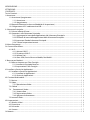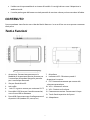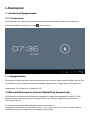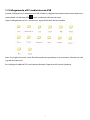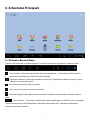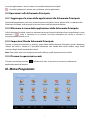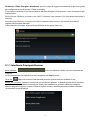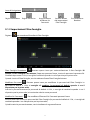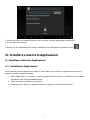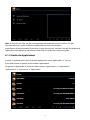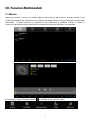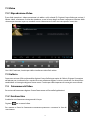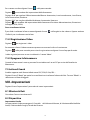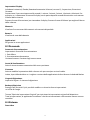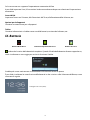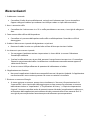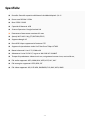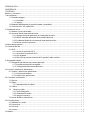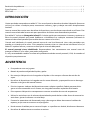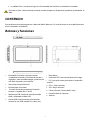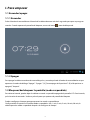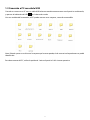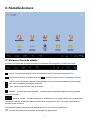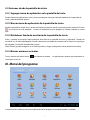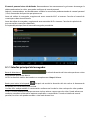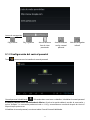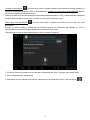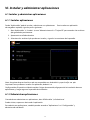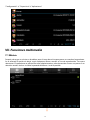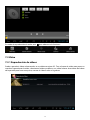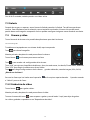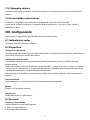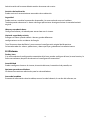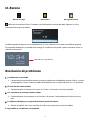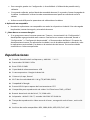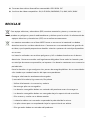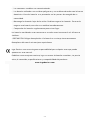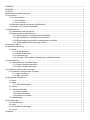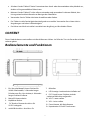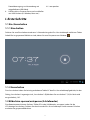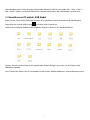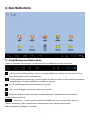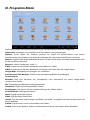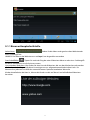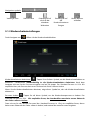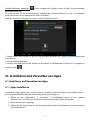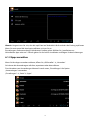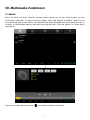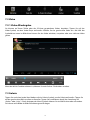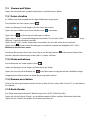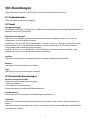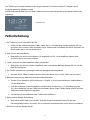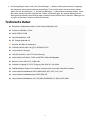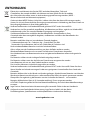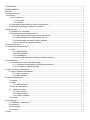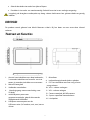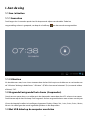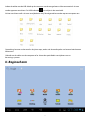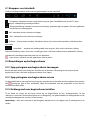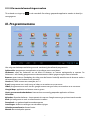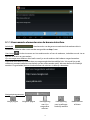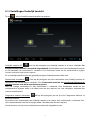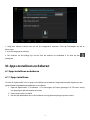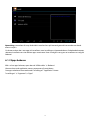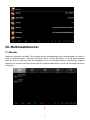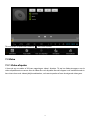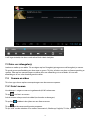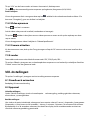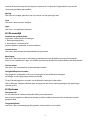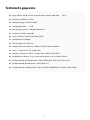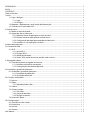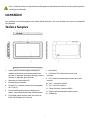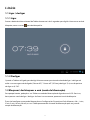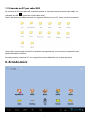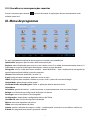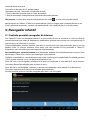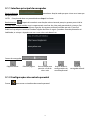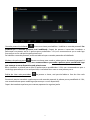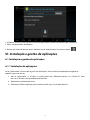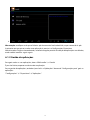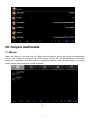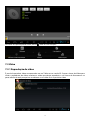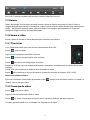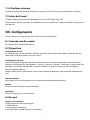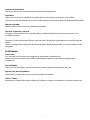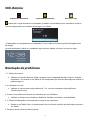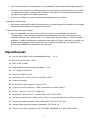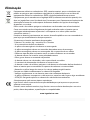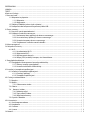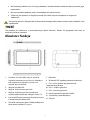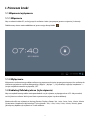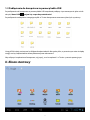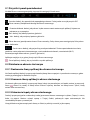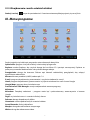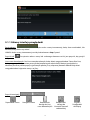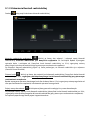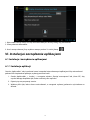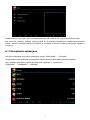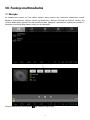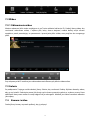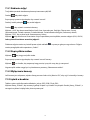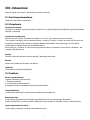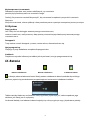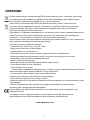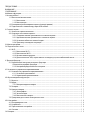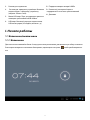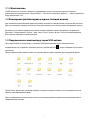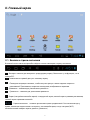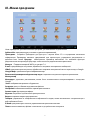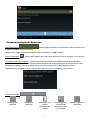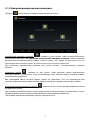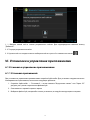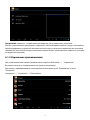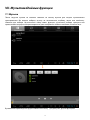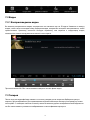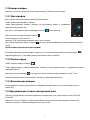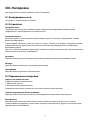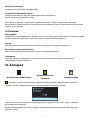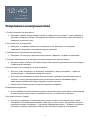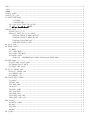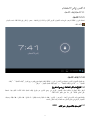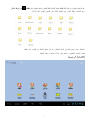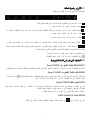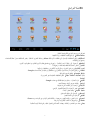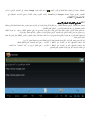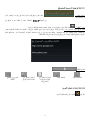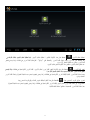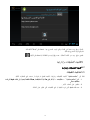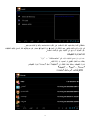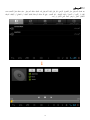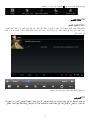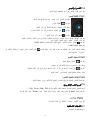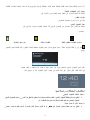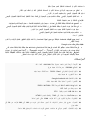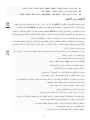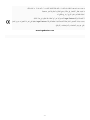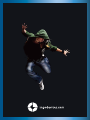Ingo MMU002D Manual do proprietário
- Categoria
- Comprimidos
- Tipo
- Manual do proprietário
Este manual também é adequado para
A página está carregando ...
A página está carregando ...
A página está carregando ...
A página está carregando ...
A página está carregando ...
A página está carregando ...
A página está carregando ...
A página está carregando ...
A página está carregando ...
A página está carregando ...
A página está carregando ...
A página está carregando ...
A página está carregando ...
A página está carregando ...
A página está carregando ...
A página está carregando ...
A página está carregando ...
A página está carregando ...
A página está carregando ...
A página está carregando ...
A página está carregando ...
A página está carregando ...
A página está carregando ...
A página está carregando ...
A página está carregando ...
A página está carregando ...
A página está carregando ...
A página está carregando ...
A página está carregando ...
A página está carregando ...
A página está carregando ...
A página está carregando ...
A página está carregando ...
A página está carregando ...
A página está carregando ...
A página está carregando ...
A página está carregando ...
A página está carregando ...
A página está carregando ...
A página está carregando ...
A página está carregando ...
A página está carregando ...
A página está carregando ...
A página está carregando ...
A página está carregando ...
A página está carregando ...
A página está carregando ...
A página está carregando ...
A página está carregando ...
A página está carregando ...
A página está carregando ...
A página está carregando ...
A página está carregando ...
A página está carregando ...
A página está carregando ...
A página está carregando ...
A página está carregando ...
A página está carregando ...
A página está carregando ...
A página está carregando ...
A página está carregando ...
A página está carregando ...
A página está carregando ...
A página está carregando ...
A página está carregando ...
A página está carregando ...
A página está carregando ...
A página está carregando ...
A página está carregando ...
A página está carregando ...
A página está carregando ...
A página está carregando ...
A página está carregando ...
A página está carregando ...
A página está carregando ...
A página está carregando ...
A página está carregando ...
A página está carregando ...
A página está carregando ...
A página está carregando ...
A página está carregando ...
A página está carregando ...
A página está carregando ...
A página está carregando ...
A página está carregando ...
A página está carregando ...
A página está carregando ...
A página está carregando ...
A página está carregando ...
A página está carregando ...
A página está carregando ...
A página está carregando ...
A página está carregando ...
A página está carregando ...
A página está carregando ...
A página está carregando ...
A página está carregando ...
A página está carregando ...
A página está carregando ...
A página está carregando ...
A página está carregando ...
A página está carregando ...
A página está carregando ...
A página está carregando ...
A página está carregando ...
A página está carregando ...
A página está carregando ...
A página está carregando ...
A página está carregando ...
A página está carregando ...
A página está carregando ...
A página está carregando ...
A página está carregando ...
A página está carregando ...
A página está carregando ...
A página está carregando ...
A página está carregando ...
A página está carregando ...
A página está carregando ...
A página está carregando ...
A página está carregando ...
A página está carregando ...
A página está carregando ...
A página está carregando ...
A página está carregando ...
A página está carregando ...
A página está carregando ...
A página está carregando ...
A página está carregando ...
A página está carregando ...

INTRODUÇÃO ........................................................................................................................................................................................ 2
AVISO ........................................................................................................................................................................................................ 2
CONTEÚDO ............................................................................................................................................................................................ 3
Teclas e funções ................................................................................................................................................................................... 3
I. Início ...................................................................................................................................................................................................... 4
1.1 Ligar / desligar ..................................................................................................................................................................... 4
1.1.1 Ligar ............................................................................................................................................................................ 4
1.1.2 Desligar ..................................................................................................................................................................... 4
1.2 Bloquear / desbloquear o ecrã (modo de hibernação) ...................................................................................... 4
1.3 Conexão ao PC por cabo USB ....................................................................................................................................... 5
II. Ecrã de início ..................................................................................................................................................................................... 5
2.1 Botões e barra de estado ................................................................................................................................................ 6
2.2 Operações do ecrã de início .......................................................................................................................................... 6
2.2.1 Adicionar ícone de aplicação no ecrã de início ....................................................................................... 6
2.2.2 Eliminar ícone de aplicação do ecrã de início .......................................................................................... 6
2.2.3 Configuração do papel de parede do ecrã de início ............................................................................. 6
2.2.4 Localizar as suas operações recentes .......................................................................................................... 7
III. Menu de programas ..................................................................................................................................................................... 7
IV. Conexão de rede ........................................................................................................................................................................... 8
4.1 Wi-Fi ......................................................................................................................................................................................... 8
4.1.1 Ativar Wi-Fi .............................................................................................................................................................. 8
4.1.2 Desligar Wi-Fi ......................................................................................................................................................... 8
4.1.3 Utilização de dados ............................................................................................................................................. 8
4.1.4 Vários: VPN, ponto de acesso portátil, redes móveis ............................................................................ 8
V. Navegador infantil ......................................................................................................................................................................... 9
5.1 Controlo parental navegador de Internet ............................................................................................................... 9
5.1.1 Interface principal do navegador ............................................................................................................. 10
5.1.2 Configurações do controlo parental ....................................................................................................... 10
VI. Instalação e gestão de aplicações ..................................................................................................................................... 12
6.1 Instalação e gestão de aplicações .......................................................................................................................... 12
6.1.1 Instalação de aplicações ............................................................................................................................... 12
6.1.2 Gestão de aplicações ..................................................................................................................................... 13
VII. Funções multimédia .............................................................................................................................................................. 14
7.1 Música ................................................................................................................................................................................ 14
7.2 Vídeo................................................................................................................................................................................... 15
7.2.1 Reprodução de vídeo .................................................................................................................................... 15
7.3 Galeria ................................................................................................................................................................................ 16
7.4 Câmara e vídeo .............................................................................................................................................................. 16
7.4.1 Tirar fotos ............................................................................................................................................................ 16
7.4.2 Gravação de vídeo .......................................................................................................................................... 16
7.4.3 Desligar a câmara ............................................................................................................................................ 17
7.5 Leitor de E-book ............................................................................................................................................................ 17
VIII. Configurações ......................................................................................................................................................................... 17
8.1 Conexão sem fio e redes ............................................................................................................................................ 17
8.2 Dispositivo ....................................................................................................................................................................... 17
8.3 Pessoal ............................................................................................................................................................................... 17
8.4 Sistema .............................................................................................................................................................................. 18
VIIII. Bateria ........................................................................................................................................................................................ 19

2
Resolução de problemas ............................................................................................................................................................. 19
Especificações .................................................................................................................................................................................. 20
ELIMINAÇÃO ..................................................................................................................................................................................... 21
INTRODUÇÃO
Obrigado pela sua compra deste Tablet PC. Com este dispositivo Android 4.0 poderá carregar a sua
música e vídeos compartilhados, acessar Internet e jogar ou trabalhar com milhares de aplicações
Android.
Leia este Manual do utilizador antes de usar o seu dispositivo e conserve-o para futuras consultas. O
Manual guiá-lo-á em todos os passos para que possa tirar o maior proveito deste extraordinário produto.
Este Tablet PC inclui um Navegador infantil. É o único modo de acessar a Internet, e inclui um filtro de
controlo parental que pode ser habilitado e inabilitado a qualquer hora (basta usar uma palavra-passe de
controlo parental que não deve ser informada às crianças).
Uma vez habilitado o controlo parental, apresenta-se uma lista de sítios webs permitidos que as crianças
podem visitar. Se crianças tentarem visitar outro sítio não incluído na lista permitida, o Tablet PC
bloqueará o acesso e exibirá uma mensagem de sítio bloqueado.
Por predefinição o controlo parental está inabilitado, portanto leia cuidadosamente este guia, antes
de entregar o Tablet PC às crianças, para configurá-lo previamente.
Recomendamos veementemente que mude a palavra-passe predefinida de controlo parental (1234)
quando começar a usar o dispositivo pela primeira vez.
AVISO
• Este produto não é um brinquedo!
• Mantenha o produto longe de líquidos e da poeira.
• Não humedeça nem deixe o dispositivo ou carregador perto de fontes de vapor.
• Não use o dispositivo ou o carregador com as mãos molhadas pois pode produzir um choque
elétrico ou causar um desgaste interno.
• Evite choques violentos do dispositivo contra qualquer superfície. Isso poderia acarretar sérios
danos e inclusive avariar o sistema ou poderia fazer com que se queime a bateria ou até mesmo
uma explosão da mesma.
• Não exponha o dispositivo a temperaturas extremas ou a mudanças bruscas na temperatura.
• Ao usar o auscultador, se o volume for excessivamente alto, poderia prejudicar a audição. Antes
de conectar os auscultadores, ajuste o volume a um nível mais baixo.
• Não desligue o Tablet repentinamente enquanto estiver a realizar uma formatação ou atualização
e descarga, pois isso poderia provocar erros no programa.
• Não desmonte o Tablet por si mesmo, e não use álcool, diluente ou benzina para limpar a sua
superfície.
• Não use o Tablet enquanto estiver a conduzir ou caminhar.
• O Tablet não é resistente à água nem à humidade. Por favor, não o utilize em um ambiente
húmido.

3
Com o máximo volume, a reprodução prolongada no reprodutor portátil de música pode prejudicar
a audição do utilizador.
CONTEÚDO
Este produto vem pré-carregado com vídeos Moshi Monsters. Em caso de fazer um reset este conteúdo
será perdido.
Teclas e funções
1. Início: prema levemente para selecionar o
modo inativo/ativo; prema continuamente
durante 3 segundos para ligar/desligar; prema
durante 8 segundos para reiniciar
2. Abertura do cartão MicroSD
3. Entrada do auscultador
4. Entrada CC: conexão externa para carregador
de CC de 5V
5. Porto miniUSB: porto de transferência de
dados, com utilização do cabo USB fornecido
6. Porto USB: porto externo para acessórios de
ficha USB (modem 3G, rato, etc)
7. Microfone
8. Indicador LED: indicação luminosa de
ativação.
9. ESC: prema levemente para retornar ao ecrã
anterior
10. VOL+: aumentar volume
11. VOL-: diminuir volume
12. Câmara frontal: câmara 0.3MPx
13. Painel tátil de capacitativa de 5 pontos
14. Altifalante

4
I. Início
1.1 Ligar / desligar
1.1.1 Ligar
Prema o botão de início na lateral do Tablet durante mais de 3 segundos para ligá-lo. Uma vez no ecrã de
bloqueio, mova o cursor
para desbloqueá-lo.
1.1.2 Desligar
Quando o Tablet está ligado, para desligá-lo basta manter pressionado o botão de ligar / desligar até
exibir-se a mensagem de desligado (“Power off”). " Power off "→"Deseja desligar"→ (o seu dispositivo
desligar-se-á) "OK" .
1.2 Bloquear / desbloquear o ecrã (modo de hibernação)
Para poupar bateria, pode pôr o seu Tablet no modo de hibernação desligando o ecrã LCD. Para isso,
basta premer a tecla de ligar / desligar. Ao fazer isso novamente, aparecerá o ecrã de bloqueio.
É possível configurar o tempo de hibernação em Configuração>Dispositivo>Ecrã>Hibernar> 30 s, 1 min,
2 min, 5 min, 10 min, 30 min, e o seu Tablet permanecerá no modo de hibernação após o ajuste do
tempo de hibernação.

5
1.3 Conexão ao PC por cabo USB
Ao conectar ao PC com cabo USB, automaticamente se conectará como dispositivo de média, e o
indicador de USB
aparecerá na barra de estado.
Depois de conectar, poderá encontrar os seguintes ficheiros no seu PC, como um disco removível:
Observação: é preciso pôr o ficheiro no diretório correspondente, caso contrário o reprodutor não
poderá identificar o ficheiro.
Para desconectar a partir do PC, use a opção de remover Média do seu sistema operativo.
II. Ecrã de início

6
2.1 Botões e barra de estado
Na parte inferior do ecrã de início encontram-se os botões de navegação e a barra de estado.
- Retorno: prema para ir ao ecrã prévio. A mesma função que a tecla ESC.
- Início: acesso direto ao ecrã de início
- Operação recente: prema para o acesso ao menu com as aplicações abertas recentemente.
Mostram-se primeiro as mais recentes
- Vol-: prema para diminuir o volume
- Vol+: prema para aumentar o volume
- Ecrã:ajuste do zoom do ecrã: ecrã padrão, ecrã máximo por ampliação, ecrã máximo por escala
- Barra de estado: para visualizar a barra de notificações. Inclui dados, hora, estado da conexão
de Internet, estado da bateria, estado das configurações (Wi-Fi, rotação automática do ecrã, brilho,
volume)
Na parte superior do ecrã aparece a sua aplicação:
- Painel de aplicações: prema para visualizar todas as aplicações.
2.2 Operações do ecrã de início
2.2.1 Adicionar ícone de aplicação no ecrã de início
Dentro do painel de aplicações, mantenha pressionado qualquer ícone, então o ícone aparecerá no ecrã
de início no qual pode arrastá-lo à posição desejada.
2.2.2 Eliminar ícone de aplicação do ecrã de início
Na ecrã principal, mantenha pressionado ícone que deseja eliminar até que se possa mover. O ícone
irá à lixeira. Arraste o item à lixeira e solte-o quando ficar vermelho.
2.2.3 Configuração do papel de parede do ecrã de início
Prema e mantenha o seu dedo em qualquer espaço livre do ecrã de início, e então selecione "Papéis de
parede" a partir do menu que se abre. É possível selecionar um papel de parede a partir da Galeria, entre
os seus papéis de parede Live descarregados e os papéis de parede padrão do sistema.
Observação: é possível guardar primeiro as imagens na Galeria, e ajustá-la depois como papel de
parede.

7
2.2.4 Localizar as suas operações recentes
Prema e mantenha pressionado na barra de estado. As aplicações abertas recentemente serão
exibidas neste ecrã.
III. Menu de programas
Eis aqui uma pequena explicação dos programas instalados por predefinição.
ApkInstaller: programa para instalar e desinstalar aplicações.
Explorer: abra o Explorador para ter acesso aos cartões micro SD e média de armazenamento interno. O
Explorador é um gestor prático para documentos e todos os tipos de dados.
Navegador: acesso à rede de alcance mundial – World Wide Web –. Veja a explicação do navegador do
controlo parental para habilitar restrições parentais.
Câmara: câmara frontal de 0.3MPX, ver item 7.4.
E-mail: programa para recuperar, elaborar e enviar e-mails.
GMail: programa para recuperar, elaborar e enviar e-mails a partir de uma conta Google.
Google Maps: aplicação para exibir mapas.
Gestor de tarefas avançado grátis: fecha as aplicações abertas desnecessárias.
Calculadora
Calendário: gestão de horários – pode sincronizar-se automaticamente com uma conta Google.
Relógio: ecrã de horário e configuração de funções de alarme.
Descargas: acesso aos ficheiros descarregados
Configurações: alteração das configurações básicas do Tablet.
Gravador de sons: função do dispositivo de ditado.
Música: acesso ao reprodutor de música
Vídeo: acesso ao reprodutor de vídeo
Galeria: gestão e exibição de imagens e vídeos – também pode sincronizar-se com álbuns web Picasa.
E-Book: um programa para leitura e gestão de e-books.

8
Pesquisa: procurar artigos, ficheiros e contatos tanto no dispositivo como na rede.
IV. Conexão de rede
4.1 Wi-Fi
Para usar a conexão Wi-Fi é preciso que esteja dentro de alcance de um roteador de Wi-Fi e ter a sua
palavra-passe de rede, caso esta seja protegida por palavra-passe. Em Configuração>Conexão sem fio e
redes, prema em “Wi-Fi”. Assegure-se de que tanto a conexão Wi-Fi como a notificação de rede estão
habilitadas e, neste caso, são marcadas com um sinal verde. Depois de certo momento, a sua lista de rede
Wi-Fi deve preencher-se. Se precisar realizar uma nova detecção de redes disponíveis, prema em “Wi-Fi”,
e então a procura inicia-se automaticamente. No caso das redes seguras, é preciso introduzir a
palavra-passe ou outra forma de reconhecimento de autorização de acesso por navegador.
Aconselhamos-lhe, proteger o seu roteador de Internet sem fio de acordo com o protocolo WPA em vez do
protocolo WEP. Se usar o protocolo WEP, saiba que o Tablet não sustenta todos os canais e o alcance é mais
limitado em comparação ao uso do WPA.
4.1.1 Ativar Wi-Fi
Dentro do Painel de aplicações, prema em “Configurações” → depois “Conexão sem fio e redes” →
“Wi-Fi” → “ON” para iniciar a detecção. O seu Tablet listará as redes encontradas dentro do alcance.
Prema em uma rede para conectar. Se necessário, introduza a palavra-passe de rede SSID, segurança e
conexão sem fio, e prema em “Conectar”. Quando o seu Tablet está conectado à rede, o indicador de
conexão sem fio aparece na barra de estado. As ondas indicam a intensidade do sinal
4.1.2 Desligar Wi-Fi
Para desligar a conexão Wi-Fi, prema “OFF” dentro de “Wi-Fi”. Desligue a conexão Wi-Fi quando não
estiver a usá-la, isso ajudará a ampliar a duração da bateria entre uma carga e outra.
4.1.3 Utilização de dados
Dados móveis: é possível verificar os dados premendo em “ON”
Ajuste do limite de dados móveis.
Ciclo de utilização de dados: ciclo de utilização atual, mudança ciclo
4.1.4 Vários: VPN, ponto de acesso portátil, redes móveis
Adicionar uma rede VPN
tipo VPN: PPTP
Ponto de acesso Wi-Fi portátil: selecione para ativar o ponto de acesso portátil AndroidAP
Configure o ponto de acesso Wi-Fi: introdução da rede SSID, segurança e palavra-passe
Configuração da rede móvel
Alimentação do modem: ligar / desligar a alimentação do modem
Dados habilitados: habilitação do acesso de dados em toda a rede móvel
Itinerância de dados: conexão a serviços de dados quando itinerante

9
Nome do ponto de acesso
Uso exclusivo de redes de 2G: poupar bateria
Operadores de rede: seleção de um operador de rede
> Procura de redes (procura todas as redes disponíveis)
> Seleção automática (rede preferente selecionada automaticamente)
Observação: os ícones de estado de rede aparecem em verde
se tiver uma conta de Google
adicionada ao seu Tablet e o Tablet está conectado aos serviços Google, para sincronização com o seu
Gmail, calendário de eventos, contatos, para proteção das suas configurações, e assim por diante.
V. Navegador infantil
5.1 Controlo parental navegador de Internet
Este Tablet PC inclui um Navegador infantil. É o único modo de acessar a Internet, e inclui um filtro de
controlo parental que pode ser habilitado e inabilitado a qualquer hora (basta usar uma palavra-passe
que não deve ser informada às crianças).
Uma vez habilitado o controlo parental, apresenta-se uma lista de sítios webs permitidos que as crianças
podem visitar. Se crianças tentarem visitar outro sítio não incluído na lista permitida, o Tablet PC
bloqueará o acesso e exibirá uma mensagem de sítio bloqueado.
Por predefinição o controlo parental, está inabilitado, portanto leia cuidadosamente este guia, antes
de entregar o Tablet PC às crianças, para configurá-lo previamente.
Também recomendamos veementemente que mude a palavra-passe predefinida de controlo parental
(1234) quando começar a usar o dispositivo pela primeira vez.
Antes de usar o seu navegador, certifique-se de que está conectado a uma rede Wi-Fi ou de Internet.
Consulte o Manual do utilizador para ver como se ativa.
Antes de usar o seu navegador, certifique-se de que está conectado a uma rede Wi-Fi ou de Internet.
Consulte o capítulo 4 deste Manual do utilizador para habilitá-lo.
No ecrã principal, prema o ícone do navegador para abrir o seu navegador.

10
5.1.1 Interface principal do navegador
Barra de direção: Introduza a direção web que quer visitar ou o item que
deseja procurar.
NOTA: Direção web deve ser preenchido com http:// na frente.
Botão avançar: Depois de introduzir uma direção web ou item de pesquisa, prema para visitá-lo.
Lista de sítios web permitidos:
aqui se apresentará uma lista dos sítios web permitidos às crianças. Por
predefinição esta lista contém algumas ligações de segurança infantil incluídas por nós. É possível
editá-la em qualquer momento usando as opções descritas a seguir. Quando o controlo parental está
habilitado, as crianças só podem ter acesso aos sítios web desta lista.
Ícones de navegação:
Página anterior Próxima página Acesso direto para
permitir a lista de
sítios web
Acesso direto às
configurações do
controlo parental
Saída do
navegador infantil
5.1.2 Configurações do controlo parental
Prema para entrar na interface de controlo parental:

11
Controlo parental inabilitado: Prema este ícone para habilitar / inabilitar o controlo parental. Por
predefinição o controlo parental está inabilitado. Depois de premer é necessário introduzir a
palavra-passe e premer em ok. A palavra-passe predefinida é 1234, mas recomendamos que a mude logo
que começar a usar o dispositivo pela primeira vez.
Ao habilitar o controlo parental, este ícone indicará que o controlo parental está habilitado.
Mudança da palavra-passe: Prema este ícone para mudar a palavra-passe do controlo parental. A
palavra-passe predefinida é 1234, mas recomendamos que mude a palavra-passe predefinida
Basta introduzir a palavra-passe atual (a palavra-passe predefinida é 1234, mas recomendamos que a
mude logo que começar a usar o dispositivo) e introduzir duas vezes a nova palavra-passe.
logo
que começar a usar o dispositivo pela primeira vez.
Edição de sítios web permitidos: Ao premer o ícone, será possível editar a lista de sítios web
permitidos.
Primeiro é preciso introduzir a palavra-passe do controlo parental (a palavra-passe predefinida é 1234,
mas recomendamos que a mude logo que começar a usar o dispositivo)
Depois de introduzir a palavra-passe correta, aparecerá a seguinte janela:

12
1. Introduza um novo sítio web na lista de sítios permitidos. Prema em Adicionar para confirmar.
2. Sítios web permitidos atualmente.
3. Elimine um sítio web da lista atual: selecione o sítio web do ponto 2 e prema o ícone
.
VI. Instalação e gestão de aplicações
6.1 Instalação e gestão de aplicações
6.1.1 Instalação de aplicações
Vá ao “ApkInstaller” para instalar e gerir suas aplicações. Para instalar uma aplicação carregada ou
copiada, siga estes passos:
1. Abra o ‘ApkInstaller’ → ‘Instalar’ → então prema em “Memória interna” ou “Cartão SD” para
acessar os ficheiros Apk guardados previamente.
2. Aparecerão na localização certa.
3. Selecione o ficheiro Apk que quer instalar e então siga as instruções do ecrã.

13
4.
Observação: certifique-se de que o ficheiro .apk é executável no Android 4.0, e que a extensão é .apk.
A primeira vez que quiser instalar uma aplicação, é preciso ir a Configuração>Dispositivo
Administração>Origens desconhecidas, selecione a opção permitir instalação de aplicações non-Market,
então volte a instalar e seguir o guia.
6.1.2 Gestão de aplicações
Para gerir todas as suas aplicações, abra o ‘APKInstaller’ → ‘Gestão’
É possível iniciar, exportar ou desinstalar a aplicação.
Para a gestão de aplicações, também é possível ir a “Aplicações” dentro de “Configurações para” gerir as
aplicações.
"Configurações" → "Dispositivos"→ "Aplicações"

14
VII. Funções multimédia
7.1 Música
Depois de carregar a sua música no seu Tablet, prema o ícone de música para iniciar o reprodutor de
música. Verá a opção de selecionar por Artista, Álbum, Canção, ou Lista de reprodução. Prema para
selecionar. O reprodutor de média permite a reprodução aleatória, saltar ou interromper a sua seleção
atual e exibe as obras do álbum quando disponível.

15
No modo de reprodução de áudio, prema
para ver mais funções:
7.2 Vídeo
7.2.1 Reprodução de vídeo
É possível reproduzir vídeos armazenados no seu Tablet ou no cartão SD. Prema o ícone do Vídeo para
iniciar o reprodutor de vídeo; selecione o vídeo que deseja reproduzir; e vá à barra de ferramentas na
parte inferior do ecrã para pausar ou adiantar o seu vídeo ou ir ao próximo vídeo.

16
Com o Wi-Fi ativado, também será possível visualizar vídeo Flash on-line.
7.3 Galeria
Depois de carregar seus ficheiros de média, prema o ícone da Galeria para iniciar a Galeria. Prema a
imagem desejada para mostrar. Para deslocar-se pela coleção, prema o botão de direção à esquerda ou à
direita Ao premer o ícone do menu, é possível apagar uma imagem, ou compartilhá-la. É possível
configurar imagens como o seu papel de parede.
7.4 Câmara e vídeo
Prema o ícone da câmara no Painel de aplicações para abrir uma câmara.
7.4.1 Tirar fotos
O seu Tablet é fornecido com uma câmara web embutida de 0.3 MP.
Prema
para tirar fotos.
Segure e mova a alavanca para focar a câmara.
Prema
no centro sempre que for tirar uma foto.
Prema para entrar na configuração da câmara:
Prema em “A/W” para ajustar o balanço de brancos; automático, incandescente, luz do dia, fluorescente,
nublado;
Prema “SCN” para selecionar o modo de cena: Automático, Noite
Prema
para selecionar os ajustes da câmara: localização, tamanho da imagem (VGA, OVGA)
Onde se visualizam as fotos?
É possível visualizar as fotos tiradas premendo na aba
situada no canto direito superior. Ou pode ir à
“Galeria” para visualizar as fotos.
7.4.2 Gravação de vídeo
Prema para gravar vídeos.
Segure e mova a alavanca para focar o vídeo.
Prema
no centro sempre que começar a gravar e prema o botão de parada para parar.
Os vídeos gravados podem ser visualizados no “Reprodutor de vídeo”.

17
7.4.3 Desligar a câmara
Quando a câmara está ligada, prema de novo o ícone ou a tecla ESC para sair da interface da câmara.
7.5 Leitor de E-book
O Tablet suporta muitos formatos de eBook, tais como: PDF, PDB, E-Pub, FB2....
Prema o ícone “E-Book” para abrir a sua biblioteca e ver a lista de livros. Toque no “EBook” e selecione um
livro para ler.
VIII. Configurações
Prema o ícone de “Configurações” para ir ao menu de configurações.
8.1 Conexão sem fio e redes
Ver Capítulo III de Conexão de Internet
8.2 Dispositivo
Configuração de sons
As ‘configurações’ de som contêm o controlo de volume do dispositivo de média, seleção de sons de
notificação, volume de alarme, sons do sistema.
Configurações do ecrã
Inclui brilho, papel de parede, rotação automática do ecrã (G-sensor), hibernação, tamanho de fonte.
Hibernar: estão disponíveis 30 segundos, 1 minuto, 2 minutos, 5 minutos, 10 minutos ou 30 minutos. Por
exemplo, ao selecionar 30 segundos, a exibição modificar-se-á após 30 segundos de inatividade e
ativa-se o bloqueio do ecrã.
Prema o botão ‘Power’ para reativar o Ecrã. Prema o botão de ‘Bloqueio’ para suspender o bloqueio do
ecrã.
Armazenamento
Aqui pode ver o uso da memória atual e o espaço de armazenamento disponível.
Bateria
Aqui é possível visualizar o estado da bateria
Aplicações
Aqui é possível gerir as suas aplicações
8.3 Pessoal
Contas e sincronização
Configurações de sincronização geral:
1. Dados básicos
2. Sincronização automática
Gestão de contas: gestão de contas do utilizador

18
Serviços de localização
Aqui é possível ativar o reconhecimento automático de localização.
Segurança
Aqui é possível ativar ou modificar a proteção do ecrã e a palavra-passe de acesso ao Tablet.
Além disso, é possível determinar se quer carregar aplicações de outras fontes do Android Market oficial.
Idioma e entradas
Define o idioma do sistema e o método de introdução.
Cópia de segurança e reajuste
Assegurar os meus dados: é possível aqui definir se diferentes ajustes deveriam armazenar-se nos
servidores Google.
Toque em ‘Dados de ajuste da Fábrica’ para reajustar o dispositivo de acordo com as configurações da
fábrica.
Todas as configurações, aplicações de autoinstalação e dados armazenados na memória interna serão
apagados.
8.4 Sistema
Data e hora
Se a sua rede não sustenta uma configuração automática de horário local,
é possível ajustar o tempo, área e dados manualmente e depois de desativar as configurações
automáticas.
Acessibilidade
Aqui é possível configurar o acesso ao sistema, tamanho do texto, a rotação do ecrã, etc.
Opções para desenvolvedores
Apresentam-se aqui as ferramentas extras para desenvolvedores.
Sobre o Tablet
Apresentam-se aqui informações relativas ao Tablet tais como o uso da bateria, versão do software etc.

19
VIIII. Bateria
‘ ’ indica que a carga da bateria está completa. Quando o nível de bateria ficar muito baixo, exibe-se
uma mensagem para que se lembre de carregar o seu Tablet.
O Tablet pode ser carregado com um adaptador CC com saída de 5V tanto quando está ligado como
desligado.
No ecrã de bloqueio, indica-se o estado da carga no canto superior, tal como se mostra a seguir.
Resolução de problemas
1. O Tablet não se ativa.
• Verifique o nível da bateria do Tablet, carregue-a com o adaptador durante 2 horas e verifique
novamente... Ou conecte o seu Tablet ao seu computador por meio de cabo USB para verificar se
pode carregar-se.
2. Auscultador sem som
• Verifique se volume está configurado em ‘0 '. Ou , caso o auscultador esteja danificado,
substitua-o por outro.
3. Escuta-se um ruído muito alto nos auscultadores ou nos altifalantes
• Verifique se há pó no auscultador ou altifalante. Verifique se o ficheiro está danificado.
4. O Tablet fica bloqueado e não responde ao toque ou aos comandos.
• Reinicie o seu Tablet. Para isso, pode premer com uma chave o orifício de reinício para reiniciar o
seu Tablet.
5. Desajuste do ecrã ou o ecrã não responde
Carga bateria muito baixa Carga completa da bateria Bateria em carga

20
• Para corrigi-lo, pode ir a Configurações → Acessibilidade → Ajuste do painel tátil para calibrá-lo;
• Caso não se possa executar a calibragem, pode premer o botão de início durante mais ou menos
15 segundos para forçar a desativação do Tablet. A calibragem será realizada automaticamente
logo que voltar operar o seu Tablet novamente.
• Use um rato USB para executar as operações de calibragem no seu Tablet.
6. Aplicação não executável
• Nem todas as aplicações Android são compatíveis com todos dispositivos Android. Se já carregou
a aplicação, tente carregá-la novamente e reinstalá-la.
7. Como eliminar uma conta Google?
• Uma vez adicionada uma conta, esta se exibe em “Contas e sincronização” no menu de
“Configurações”, a partir do qual também é possível adicionar outra conta. Para eliminar uma
conta não desejada, vá a “Configurações” → “Configurações de privacidade” → “Reajuste dados
de fábrica”. O dados armazenados na memória interna do seu Tablet, as aplicações instaladas, etc.
também serão apagados, salvo as aplicações pré-instaladas e os dados da sua memória flash.
Tenha muito cuidado antes de executar esta operação.
Especificações
Painel: painel Multi-Touch e capacidade 800*480 (16: 9)
Processador: RK2906 1.2GHz
Ram: DDR3 512MB
Capacidade de armazenamento de dados: 4GB
OS: Google Android 4.0
Câmara: 0.3MPX Frontal
Velocidade Wi-Fi 802.11b/g (TD, WCDMA, EVDO)
Suporte 3G dongle
Porto USB 2.0 para suportar a função OTG
Suporte YouTube superior a 720P e reprodutor de vídeo HTML5
Bateria:Bateria Li-ion 3.7V, 3200 mAh
Adaptador: saída 5V 2A CC, entrada 100~220V CA 50~60HZ
Tempo de reprodução:Vídeo aprox. 4 horas, navegador Web 4 horas, Música 30 horas,
Ficheiros de áudio suportados: MP3, WMA,WAV, APE,OGG,FLAC, AAC
Formatos de ficheiros de imagem suportados: JPEG, BPM, GIF
Ficheiros de vídeo suportados: AVI, 3GP/MP4, RM/RMVB, FLV, MKV, MOV, WMV
A página está carregando ...
A página está carregando ...
A página está carregando ...
A página está carregando ...
A página está carregando ...
A página está carregando ...
A página está carregando ...
A página está carregando ...
A página está carregando ...
A página está carregando ...
A página está carregando ...
A página está carregando ...
A página está carregando ...
A página está carregando ...
A página está carregando ...
A página está carregando ...
A página está carregando ...
A página está carregando ...
A página está carregando ...
A página está carregando ...
A página está carregando ...
A página está carregando ...
A página está carregando ...
A página está carregando ...
A página está carregando ...
A página está carregando ...
A página está carregando ...
A página está carregando ...
A página está carregando ...
A página está carregando ...
A página está carregando ...
A página está carregando ...
A página está carregando ...
A página está carregando ...
A página está carregando ...
A página está carregando ...
A página está carregando ...
A página está carregando ...
A página está carregando ...
A página está carregando ...
A página está carregando ...
A página está carregando ...
A página está carregando ...
A página está carregando ...
A página está carregando ...
A página está carregando ...
A página está carregando ...
A página está carregando ...
A página está carregando ...
A página está carregando ...
A página está carregando ...
A página está carregando ...
A página está carregando ...
A página está carregando ...
A página está carregando ...
A página está carregando ...
A página está carregando ...
A página está carregando ...
A página está carregando ...
A página está carregando ...
A página está carregando ...
A página está carregando ...
A página está carregando ...
A página está carregando ...
A página está carregando ...
A página está carregando ...
-
 1
1
-
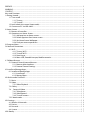 2
2
-
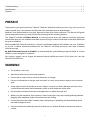 3
3
-
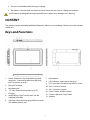 4
4
-
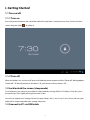 5
5
-
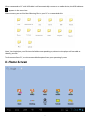 6
6
-
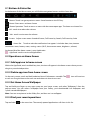 7
7
-
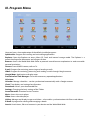 8
8
-
 9
9
-
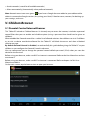 10
10
-
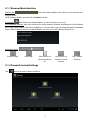 11
11
-
 12
12
-
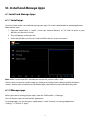 13
13
-
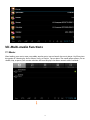 14
14
-
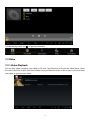 15
15
-
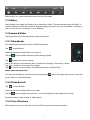 16
16
-
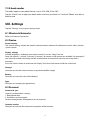 17
17
-
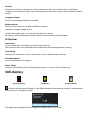 18
18
-
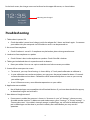 19
19
-
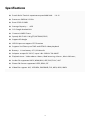 20
20
-
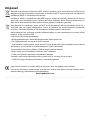 21
21
-
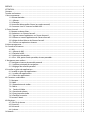 22
22
-
 23
23
-
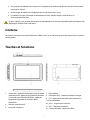 24
24
-
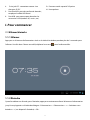 25
25
-
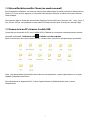 26
26
-
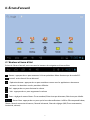 27
27
-
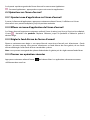 28
28
-
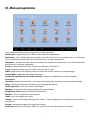 29
29
-
 30
30
-
 31
31
-
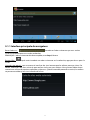 32
32
-
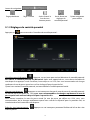 33
33
-
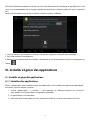 34
34
-
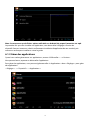 35
35
-
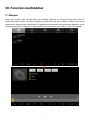 36
36
-
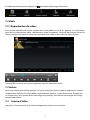 37
37
-
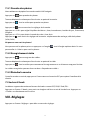 38
38
-
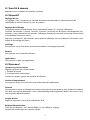 39
39
-
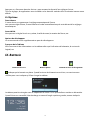 40
40
-
 41
41
-
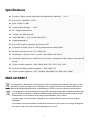 42
42
-
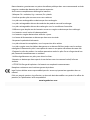 43
43
-
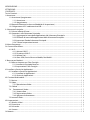 44
44
-
 45
45
-
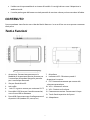 46
46
-
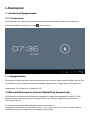 47
47
-
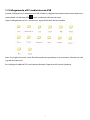 48
48
-
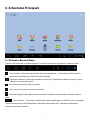 49
49
-
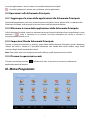 50
50
-
 51
51
-
 52
52
-
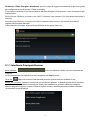 53
53
-
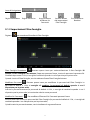 54
54
-
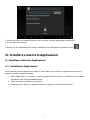 55
55
-
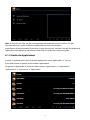 56
56
-
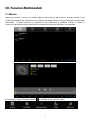 57
57
-
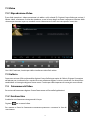 58
58
-
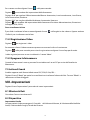 59
59
-
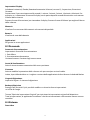 60
60
-
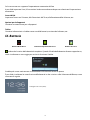 61
61
-
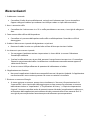 62
62
-
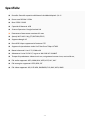 63
63
-
 64
64
-
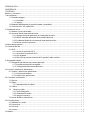 65
65
-
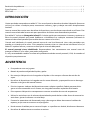 66
66
-
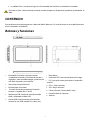 67
67
-
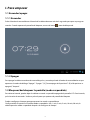 68
68
-
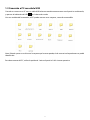 69
69
-
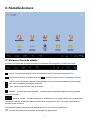 70
70
-
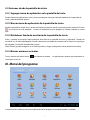 71
71
-
 72
72
-
 73
73
-
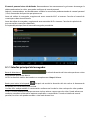 74
74
-
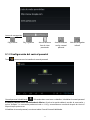 75
75
-
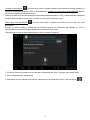 76
76
-
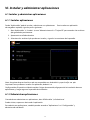 77
77
-
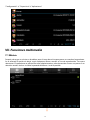 78
78
-
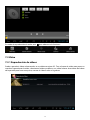 79
79
-
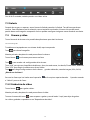 80
80
-
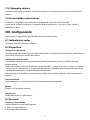 81
81
-
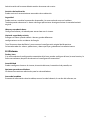 82
82
-
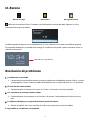 83
83
-
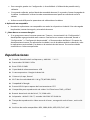 84
84
-
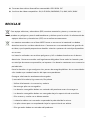 85
85
-
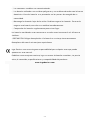 86
86
-
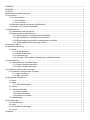 87
87
-
 88
88
-
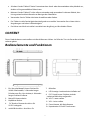 89
89
-
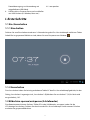 90
90
-
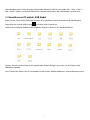 91
91
-
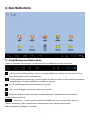 92
92
-
 93
93
-
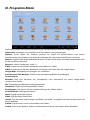 94
94
-
 95
95
-
 96
96
-
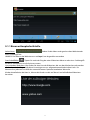 97
97
-
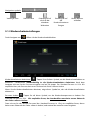 98
98
-
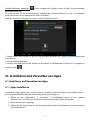 99
99
-
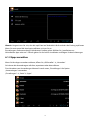 100
100
-
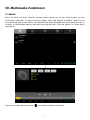 101
101
-
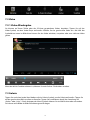 102
102
-
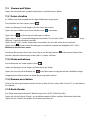 103
103
-
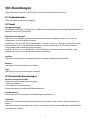 104
104
-
 105
105
-
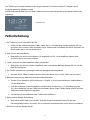 106
106
-
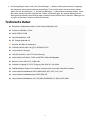 107
107
-
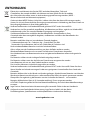 108
108
-
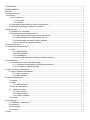 109
109
-
 110
110
-
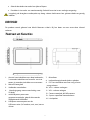 111
111
-
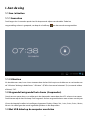 112
112
-
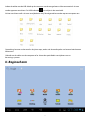 113
113
-
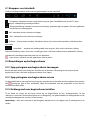 114
114
-
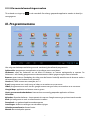 115
115
-
 116
116
-
 117
117
-
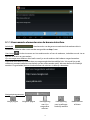 118
118
-
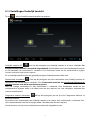 119
119
-
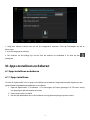 120
120
-
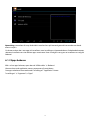 121
121
-
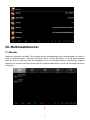 122
122
-
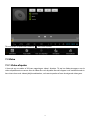 123
123
-
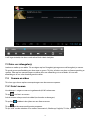 124
124
-
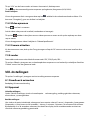 125
125
-
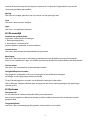 126
126
-
 127
127
-
 128
128
-
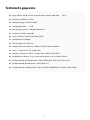 129
129
-
 130
130
-
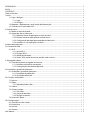 131
131
-
 132
132
-
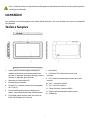 133
133
-
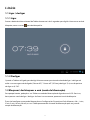 134
134
-
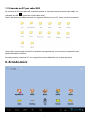 135
135
-
 136
136
-
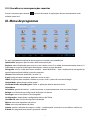 137
137
-
 138
138
-
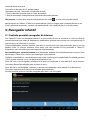 139
139
-
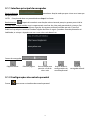 140
140
-
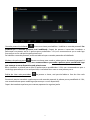 141
141
-
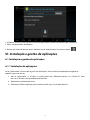 142
142
-
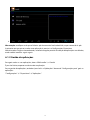 143
143
-
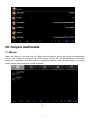 144
144
-
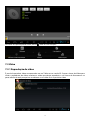 145
145
-
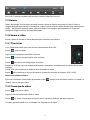 146
146
-
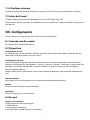 147
147
-
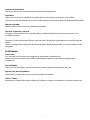 148
148
-
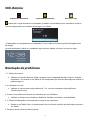 149
149
-
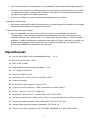 150
150
-
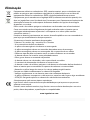 151
151
-
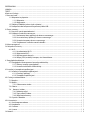 152
152
-
 153
153
-
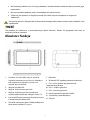 154
154
-
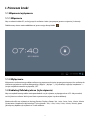 155
155
-
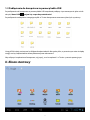 156
156
-
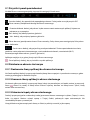 157
157
-
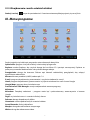 158
158
-
 159
159
-
 160
160
-
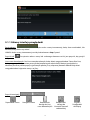 161
161
-
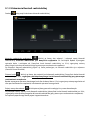 162
162
-
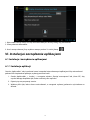 163
163
-
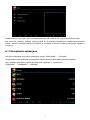 164
164
-
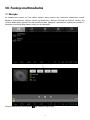 165
165
-
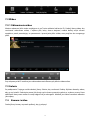 166
166
-
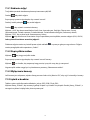 167
167
-
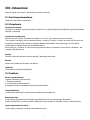 168
168
-
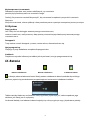 169
169
-
 170
170
-
 171
171
-
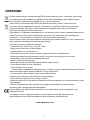 172
172
-
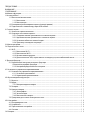 173
173
-
 174
174
-
 175
175
-
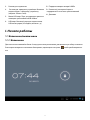 176
176
-
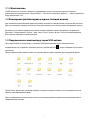 177
177
-
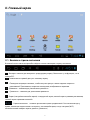 178
178
-
 179
179
-
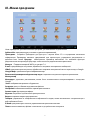 180
180
-
 181
181
-
 182
182
-
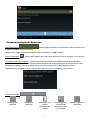 183
183
-
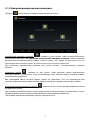 184
184
-
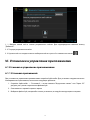 185
185
-
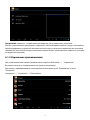 186
186
-
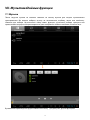 187
187
-
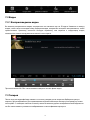 188
188
-
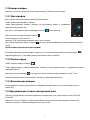 189
189
-
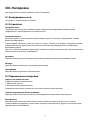 190
190
-
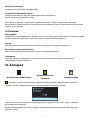 191
191
-
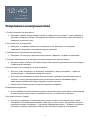 192
192
-
 193
193
-
 194
194
-
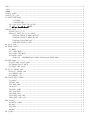 195
195
-
 196
196
-
 197
197
-
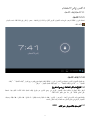 198
198
-
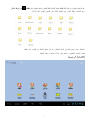 199
199
-
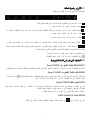 200
200
-
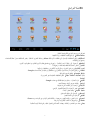 201
201
-
 202
202
-
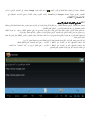 203
203
-
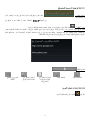 204
204
-
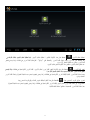 205
205
-
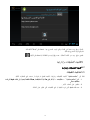 206
206
-
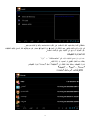 207
207
-
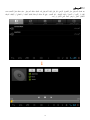 208
208
-
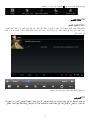 209
209
-
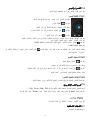 210
210
-
 211
211
-
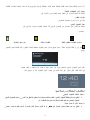 212
212
-
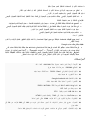 213
213
-
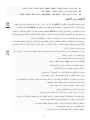 214
214
-
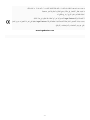 215
215
-
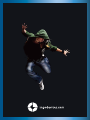 216
216
Ingo MMU002D Manual do proprietário
- Categoria
- Comprimidos
- Tipo
- Manual do proprietário
- Este manual também é adequado para
em outros idiomas
- español: Ingo MMU002D El manual del propietario
- français: Ingo MMU002D Le manuel du propriétaire
- italiano: Ingo MMU002D Manuale del proprietario
- English: Ingo MMU002D Owner's manual
- русский: Ingo MMU002D Инструкция по применению
- Nederlands: Ingo MMU002D de handleiding
- Deutsch: Ingo MMU002D Bedienungsanleitung
- polski: Ingo MMU002D Instrukcja obsługi
Artigos relacionados
Outros documentos
-
Premier TAB-5419-KIDS Manual do usuário
-
LG LGV490.AGCCBK Manual do usuário
-
LG LGV400.AGBRWH Manual do usuário
-
LG G Pad 8.0 - LG V480 Manual do usuário
-
LG G-Pad V400 Guia de usuario
-
Wolder miTab Legend Manual do proprietário
-
Wolder miTab Sky Manual do proprietário
-
Wolder miTab Sky Guia de usuario
-
Wolder miTab Iron Manual do proprietário
-
Smartwares CIP-39220 Manual do usuário